„Minecraft“ atsisiuntimas asmeniniam kompiuteriui: kaip atsisiųsti „Minecraft Java Edition“, žaisti nemokamą bandomąją versiją asmeniniame arba nešiojamajame kompiuteryje
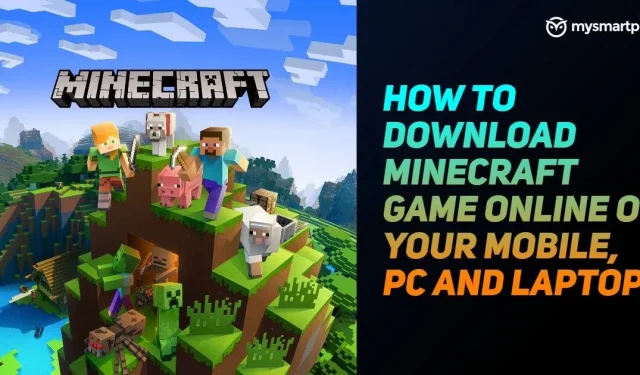
„Minecraft“ yra turbūt vienas žinomiausių žaidimų pasaulyje. Šiuo metu žaidime yra daugiau nei 126 milijonai aktyvių žaidėjų. Populiarus smėlio dėžės žaidimas Mojang, sukurtas Švedijos kūrėjų, leidžia žaidėjams parodyti savo kūrybiškumą kuriant naują virtualų pasaulį naudojant skirtingų tipų blokus ir tyrinėjant neišbandytus vandenis. Yra dviejų tipų Minecraft žaidimai: Minecraft Java Edition ir Minecraft: Windows 10 Edition. Pirmasis yra ypač populiarus tarp žaidėjų visame pasaulyje.
Šioje žaidimo versijoje siūlomos naujos kovos sistemos ir keletas kitų funkcijų, kurių nėra „Bedrock“ versijoje. Be to, vienas geriausių žaidimo aspektų yra įvairios platformos. Tai reiškia, kad skirtingų platformų, tokių kaip „Windows“, „MacOS“, „Android“, „iOS“, „Xbox“, „PlayStation“ ir kt., žaidėjai gali žaisti vieni su kitais. Taigi, jei planuojate žaisti šį meno žaidimą, čia yra visa informacija, kurią turite žinoti.
Kaip atsisiųsti „Minecraft Java Edition“ iš interneto į kompiuterį ar nešiojamąjį kompiuterį
Taip pat galite atsisiųsti „Minecraft Java Edition“ į savo kompiuterį ar nešiojamąjį kompiuterį. Viskas, ką jums reikia padaryti, tai atlikti šiuos veiksmus:
- Eikite į minecraft.net ir spustelėkite Gauti Minecraft Java Edition.
- Dabar iš galimų platformų sąrašo pasirinkite Kompiuteris. Būsite paraginti pasirinkti „Windows“, „MacOS“ ir „Linux“. Pasirinkite „Windows“, jei esate „Windows 10“ vartotojas.
- Jei pasirinksite Windows, būsite paraginti įsigyti du žaidimus: Minecraft: Java Edition ir Minecraft: Windows 10 Edition. Galite pasirinkti pagal savo poreikius. Jei pirmą kartą žaidžiate „Minecraft“, rekomenduojame pasirinkti pirmąjį.
- Tada jūsų bus paprašyta pasirinkti pradinį kolekciją arba pagrindinį kolekciją. Pirmasis kainuoja 22 USD, o antrasis – 35 USD. Pasirinkite parinktį ir atlikite mokėjimą.
- Dabar tiesiog atsisiųskite ir įdiekite jį savo kompiuteryje ir pradėkite žaisti be jokių problemų.
Kaip atsisiųsti nemokamą „Minecraft“ bandomąją versiją į kompiuterį ar nešiojamąjį kompiuterį
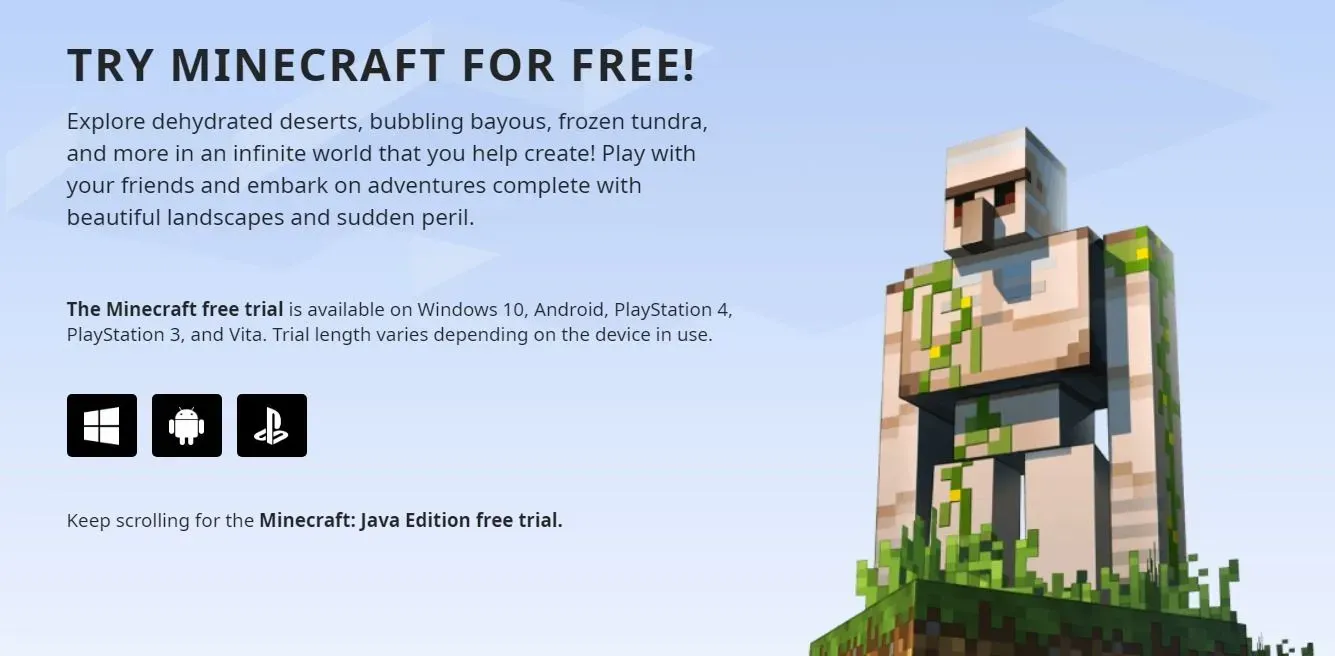
Įdomu tai, kad jei esate naujokas šiame žaidime ir norite jį išbandyti pirmiausia, kūrėjai taip pat suteikia galimybę žaisti bandomąją versiją. Demonstracinė versija galioja tik 1 valandą 40 minučių arba 5 žaidimo dienas. Taigi, štai kaip galite nemokamai atsisiųsti „Minecraft“ bandomąją versiją į savo kompiuterį ar nešiojamąjį kompiuterį.
- Kompiuteryje atidarykite naršyklę ir ieškokite „Minecraft Free Trial“. Taip pat galite sekti šią nuorodą .
- „Minecraft Free“ bandomojoje versijoje pamatysite tris parinktis, įskaitant „Windows“, „Android“ ir „Sony PlayStation“. Spustelėkite „Windows“, kad atsisiųstumėte bandomąją versiją.
- Svetainė nuves jus į „Microsoft Store“, pirkimo parinktyje spustelėkite „Nemokama bandomoji versija“ ir prisijunkite naudodami „Microsoft“ paskyrą el. paštu, telefonu arba „Skype“.
Po to „Minecraft“ diegimo programa bus atsisiųsta į jūsų kompiuterį. Įdiekite žaidimą savo kompiuteryje vadovaudamiesi ekrane pateikiamomis instrukcijomis ir pradėkite žaisti demonstracinę versiją.
Kaip žaisti „Minecraft“ internete nemokamai asmeniniame kompiuteryje ar nešiojamajame kompiuteryje

Ką daryti, jei pasakytume, kad vis tiek galite žaisti „Minecraft“ nemokamai, neatsisiųsdami ar neįsigiję žaidimo. „Mojang“ neseniai išleido anksčiausią žaidimo versiją, kuri buvo paleista 2009 m. Žaidimą galima žaisti naršyklėje ir jame yra tik 32 blokai, kuriuos reikia sukurti kartu su visais originaliais žaidimais ir senąja sąsaja. Viskas, ką jums reikia padaryti, tai eiti į https://classic.minecraft.net/ . Tada svetainė paprašys įvesti savo vartotojo vardą ir spustelėti „Pradėti“, kad naršyklėje pradėtumėte nemokamai žaisti „Minecraft Classic“ versiją.
„Minecraft Java Edition“ sistemos reikalavimai asmeniniam kompiuteriui
Geriausia „Minecraft“ dalis yra ta, kad ji gali veikti beveik visuose kompiuteriuose, kuriuose yra bent 4 GB atminties. Čia yra visas Minecraft Java Edition minimalių sistemos reikalavimų ir rekomenduojamų sistemos reikalavimų sąrašas:
Minimalūs sistemos reikalavimai
- Operacinė sistema: Windows 10 arba naujesnė versija
- Procesorius: Intel Celeron J4105 arba AMD FX-4100
- GPU: Intel HD Graphics 4000 arba AMD Radeon R5
- RAM: 4 GB RAM
Rekomenduojami sistemos reikalavimai
- Operacinė sistema: Windows 10 arba naujesnė versija
- Procesorius: Intel i5-6500U arba AMD A8-6600K
- GPU: NVIDIA GeForce 940M | AMD Radeon HD 8570D
- RAM: 8 GB RAM
Kaip atsisiųsti žaidimą minecraft į mobilųjį telefoną
„Minecraft“ galima atsisiųsti iš „Apple App Store“ ir „Google Play Store“. „Minecraft“ nėra nemokamas žaidimas ir jį reikia įsigyti prieš atsisiunčiant į „Android“ arba „iOS“ įrenginį. Žaidimas turi keletą įdomių funkcijų, įskaitant kūrybinį režimą su neribotais ištekliais. Tada yra išgyvenimo režimas, kai naudotojai turi sukurti ginklus ir šarvus, kad atsispirtų minioms. Žaidimas taip pat palaiko kelių žaidėjų režimą, o kelių platformų žaidimą galima žaisti su iki 10 draugų. Štai kaip atsisiųsti žaidimą iš Google Play Store arba Apple App Store.
- Savo išmaniajame telefone atidarykite „Google Play Store“ arba „Apple App Store“ ir ieškokite „Minecraft“ arba spustelėkite šias nuorodas – Android , iOS
- Pamatysite žaidimą su kūrėju Mojang. Atminkite, kad tai yra mokamas žaidimas ir kainuoja 9 USD „Play“ parduotuvėje ir 8 USD „Apple App Store“.
- Pirkite žaidimą iš parduotuvės. Po sėkmingo apmokėjimo spustelėkite mygtuką „Įdiegti“.
- Žaidimas bus atsisiųstas į jūsų išmanųjį telefoną. Galite tiesiog atidaryti žaidimą ir pradėti tyrinėti virtualų Minecraft pasaulį.
Kaip rankiniu būdu patikrinti ir atnaujinti „Minecraft“ žaidimą mobiliajame ir asmeniniame kompiuteryje
Nors naujausi „Minecraft“ naujinimai automatiškai atsisiunčiami ir įdiegiami jūsų įrenginyje, taip nutinka ne visada. Kartais reikia rankiniu būdu peržiūrėti naujus naujinimus ir patiems juos atsisiųsti. Taigi, čia yra keletas paprastų būdų, kaip rankiniu būdu patikrinti ir atnaujinti „Minecraft“ žaidimą.
Kaip rankiniu būdu patikrinti ir atnaujinti „Minecraft“ žaidimą mobiliajame įrenginyje?
Norėdami rankiniu būdu patikrinti ir atnaujinti žaidimą „Android“ arba „iOS“, atlikite šiuos veiksmus:
- Eikite į „Google Play“ parduotuvę arba „Apple Store“.
- Dabar eikite į „Minecraft“ žaidimą, kurį atsisiuntėte į savo įrenginį. Tai galite patikrinti „Play“ parduotuvės skiltyje „Mano programos“.
- Spustelėkite mygtuką Atnaujinti, jei yra, ir žaidimas bus atnaujintas į naujausią versiją.
Kaip rankiniu būdu patikrinti ir atnaujinti Minecraft Java Edition žaidimą kompiuteryje?
Štai kaip rankiniu būdu patikrinate, ar kompiuteryje nėra „Minecraft“ naujinimų:
- Savo kompiuteryje atidarykite „Minecraft Launcher“.
- Paleisti mygtuko dešinėje matysite naujausią leidimą.
- Atsisiųskite ir įdiekite naują naujinimą savo kompiuteryje.
Kaip atsisiųsti „Minecraft“ žemėlapius ir pridėti juos prie žaidimo
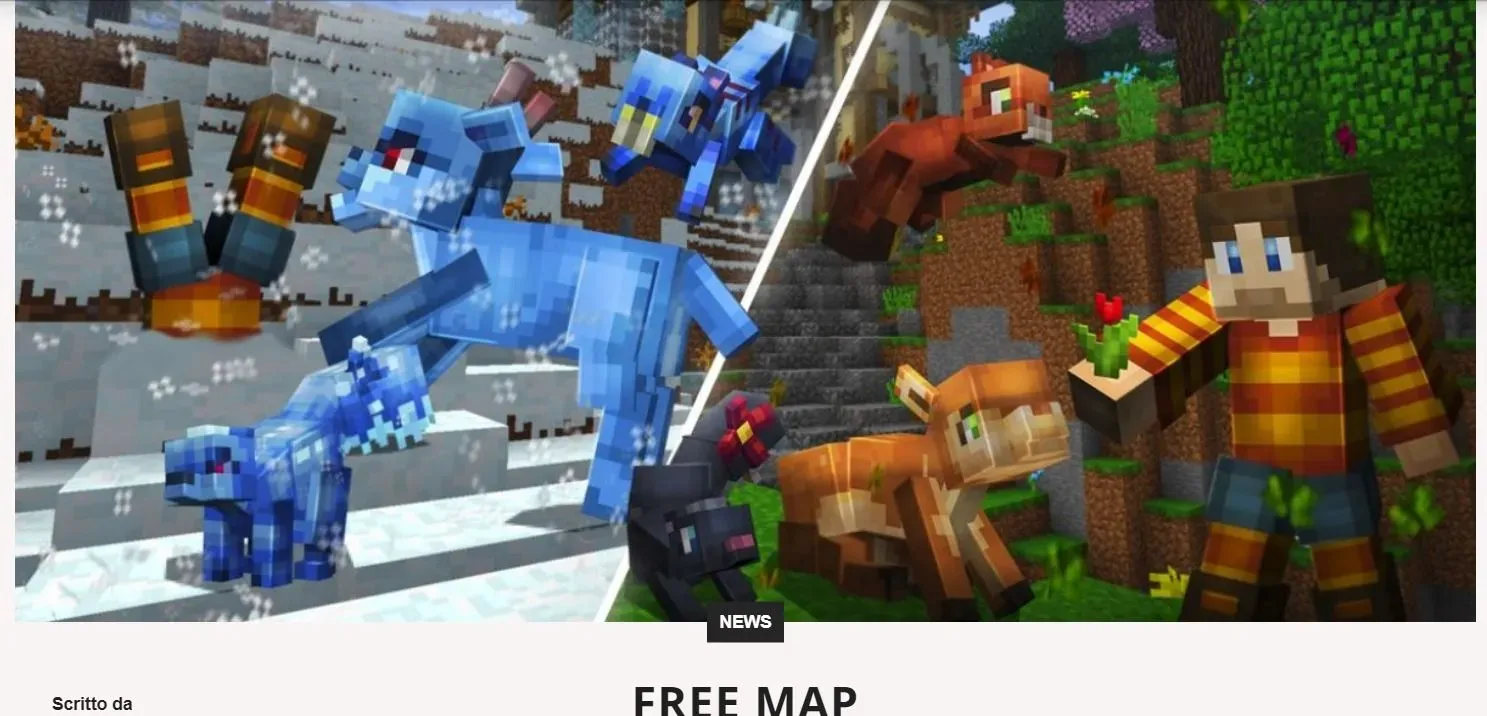
Yra daug atsisiunčiamų „Minecraft“ žemėlapių. Yra įvairių tipų svetainių, kuriose galite atsisiųsti skirtingus žemėlapius, kad galėtumėte žaisti. Galite apsilankyti minecraftmaps.com ir rasti puikių žemėlapių su puikiomis funkcijomis. Svetainėje galite pasirinkti norimą žemėlapį ir jį atsisiųsti. Tačiau įsitikinkite, kad kortelė yra suderinama su dabartine žaidimo versija. Kai tai padarysite, atlikite šiuos veiksmus:
- Atsisiųskite ir išpakuokite žemėlapį į darbalaukio ekraną.
- Dabar paspauskite „Windows“ klavišą + R, kad atidarytumėte meniu Vykdyti ir įveskite % appdata%. Minecraft. Paspausk Enter.
- „Microsoft“ aplanke rasite aplanką pavadinimu „išsaugo“. Spustelėkite šį aplanką, kad atidarytumėte. Pamatysite esamų pasaulių pavadinimus.
- Paimkite išpakuotą žemėlapį darbalaukyje ir tiesiog vilkite ir numeskite visą aplanką į „išsaugomų“ aplanką.
- Dabar atidarykite „Microsoft Launcher“ ir paleiskite „Minecraft“. Pasirinkite vieno žaidėjo parinktį ir turite jį, naują žemėlapį.
- Spustelėkite „Play Selected World“, kad paleistumėte žemėlapį, kurį ką tik atsisiuntėte „Minecraft“.
Dažnai užduodami klausimai (DUK)
Kokios yra skirtingos „Minecraft“ versijos?
„Minecraft“ turi skirtingas versijas ir režimus. Pirmasis yra žinomas kaip Minecraft Classic. Iš esmės tai yra nemokama „Minecraft“ versija su ribotu žaidimu. Galite tyrinėti Minecraft pasaulį ir žaisti su devyniais draugais. Kita versija yra „Bedrock“. Ši versija leidžia žaidėjams daryti viską „Minecraft“. „Minecraft Bedrock Edition“ yra kelių platformų, o tai reiškia, kad ją galima žaisti asmeniniame kompiuteryje, konsolėse ir mobiliuosiuose įrenginiuose. Kitas žingsnis bus „Java Edition“. Tarp „Bedrock“ ir „Java Edition“ nėra daug skirtumų. Vienintelis skirtumas yra tas, kad „Minecraft Java Edition“ galite naudoti tik asmeniniame kompiuteryje, „Mac“ ar „Linux“. Tada yra „Pocket Edition“, mobilioji žaidimo platforma. Jis prieinamas tiek „iOS“, tiek „Android“ naudotojams ir siūlo pagrindinį žaidimą. Galiausiai turime „Minecraft Education Edition“.
Koks yra „Minecraft Java Edition“ atsisiuntimo kompiuteryje dydis?
„Minecraft Java Edition“ atsisiuntimo dydis yra maždaug 525 MB. Tačiau nėra kitų pasaulių, išteklių paketų, duomenų paketų ar papildomų versijų. Žaidimas paprastai užima apie 1 GB jūsų kompiuterio atminties.



Parašykite komentarą